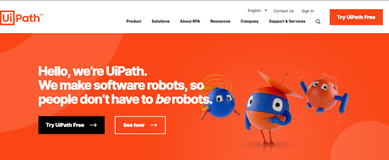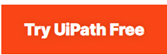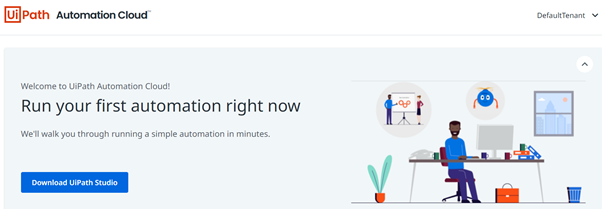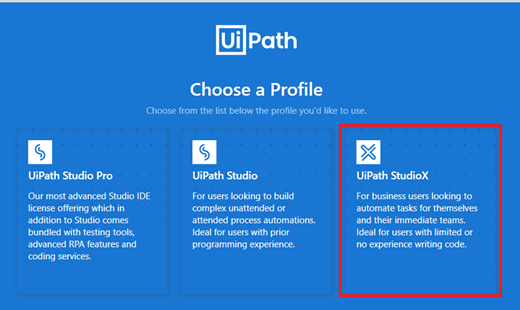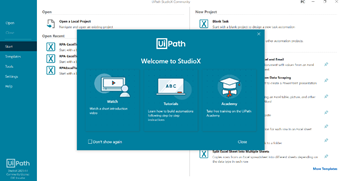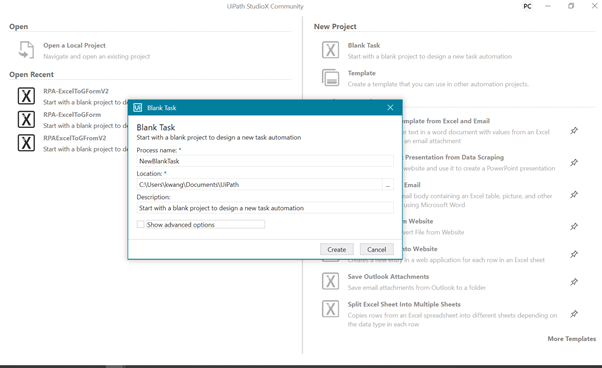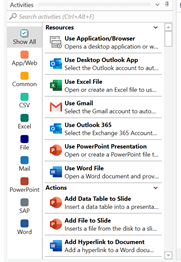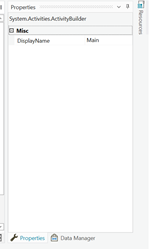Robotic Process Automation หรือ RPA คือการนำเอาหุ่นยนต์ (ในที่นี้คือซอฟแวร์หุ่นยนต์) เข้ามาช่วยในการทำงานอย่างไหนอย่างหนึ่ง ซึ่งคำที่คนส่วนใหญ่ได้ยินกัน คือ Bot นั่นเอง 😊 ซึ่งงานที่เหมาะสมที่จะนำเอาRPA มาช่วยในการทำงานนั้น เป็นงาน Routine ที่ต้องมานั่งทำแบบเดิมๆ ทุกวัน งานที่ต้องทำซ้ำๆ ง่ายๆ ที่มีปริมาณงานเยอะ ซึ่งเป็นงานที่มีขั้นตอนลำดับชัดเจน เช่น งานคัดลอกข้อมูลจากเว็บ งานส่งอีเมล์ งานกรอกข้อมูล
ในปัจจุบัน RPA ก็มี Tool ด้วยกันหลายๆ ตัว แต่ที่ผู้เขียนจะใช้ คือ UiPath ตัวอื่นๆ ก็มี Automation Anywhere , Blue Prism, Work Fusion ซึ่งเป็น Tool ที่ใช้งานได้ง่ายๆ มากๆ ไม่ต้องเขียนโปรแกรม ลากๆ คลิกๆ เลือก อย่างเดียว …
ก่อนเพื่อให้เห็นภาพ จะตั้งโจทย์ในการทำงานเข้ามา โดยมีโจทย์ว่า อาจารย์ที่ปรึกษาต้องการส่งเมลไปยังนักศึกษาในที่ปรึกษาทั้งหมด ในคราวเดียวกัน เนื้อหาในเมล แต่ละคนแตกต่างกัน ซึ่งอาจารย์ได้เตรียมข้อมูลไว้ในรูปแบบ Excel ซึ่งจะต้องทำการส่งข้อมูลบ่อยครั้ง ในการติดต่อสื่อสาร ในช่วงโรคระบาดโควิด
ซึ่งงานนี้เราจะนำเอา Bot มาช่วยในการดึงข้อมูลจาก Excel แล้วส่งเมลเอง โดยการกดปุ่ม เพียงแค่ คลิกเดียว!
ขั้นตอนที่ 1 การติดตั้ง UiPath
1.เข้าไปยังเว็บไซต์ของ UiPath คือ Automation Platform – Leading RPA Company | UiPath
จากนั้นกดปุ่ม
2. ทำการ Sign-in และทำตามขั้นตอน จากนั้นมายังหน้าจอดังภาพ กด download ไฟล์โปรแกรม มาติดตั้งลงเครื่องได้เลย
3. ทำการติดตั้งได้เลย ทำการคลิกปุ่มต่อไปเรื่อยๆ จนมาหยุดหน้าเลือก Version ของโปรแกรม ตามภาพข้าล่างนี้ ให้ทำการเลือก UiPath StudioX ซึ่งจะเป็น Version สำหรับการสร้าง Bot เบื้องต้น ซึ่งไม่ต้องเขียนโปรแกรม โดย Version นี้จะเน้นการลากวาง คำสั่ง และเลือกคำสั่ง ทำให้ง่าย สำหรับคนที่ไม่ได้เป็น Programmer ส่วน UiPath Studio จะมีการเขียนโปรแกรมคำสั่งเพื่อ รองรับงานที่ซับซ้อนมากยิ่งขึ้น
4. จากนั้นเปิดโปรแกรมได้เลย เริ่มต้นระบบจะแนะนำ การใช้งานตามภาพ
5. จากนั้นเริ่มต้น โปรแกรมจะเลือกให้เราสร้าง Project ก่อน โดยให้เลือกเป็น Blank Task ให้กำหนดชื่อและที่เก็บไฟล์ และคำอธิบายของงานนี้ จากนั้น กด “Create” ได้เลย
6. โปรแกรม ก็จะแสดงหน้าจอการทำงาน ตามภาพ โดยในที่นี้ผู้เขียน ขออธิบาย เมนูและการใช้งานเฉพาะในส่วนที่ ผู้เขียนใช้เท่านั้น (เมนูอื่นอธิบายไม่ถูกเพราะไม่เคยใช้ 555)
6.1 ส่วนที่ 1 : MAIN เป็นส่วนที่เรานำ คำสั่งหรือสิ่งที่ต้องการให้ bot ทำ มาลากวาง โดยจะเรียง คำสั่ง จากบน ลง ล่าง (ให้นึกถึงการเขียน flow chart)
6.2 ส่วนที่ 2 : Activities เป็นส่วนของคำสั่ง ที่โปรแกรมจัดเตรียมมาให้ เช่น การกรอกข้อมูล การคลิก การเปิด mail การเปิด App เปิด web เห็นไหมว่า ง่ายมาก ไม่ต้องเขียนโค้ดเลย โดยอยากได้คำสั่งใดก็เลือก และลากมาวางที่ Main ได้เลย
6.3 ส่วนที่ 3 : Properties ส่วนที่กำหนดคุณสมบัติ และค่าของ Activities
6.4 ส่วนที่ 4 : run เอาไว้ รัน bot ให้ทำงานตามที่เราสั่ง
6.5 ส่วนที่ 5 : Publish อธิบาย ง่ายๆ คือ การทำตัว exe ของโปเจค ที่เราทำนั่นเอง โดย ui-path จะมีอีกโปรแกรมหนึ่งไว้สำหรับเก็บ โปรแกรม Bot ที่เราสร้างไว้ ให้สามารถเรียกใช้งานได้ง่าย (จะอธิบายในส่วนถัดไป)
ในบทถัดไป ทางผู้เรียนจะนำตัวอย่างข้อมุล และวิธีการเขียน Bot มาแนะนำจ้าาาา